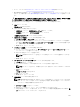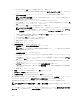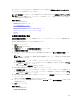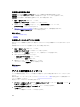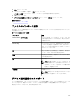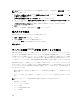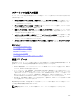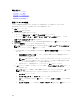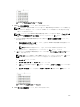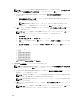Users Guide
3. はい をクリックします。
4. .csv ファイルに移動して選択し、開く をクリックします。
インポート概要 ダイアログボックスに、インポートされた属性の数が表示されます。
5. OK をクリックします。
6. デバイス固有属性のインポート / エクスポート ウィンドウで、閉じる をクリックします。
関連するリンク
ファイルのインポート要件
ファイルのインポート要件
次の表は、デバイス固有属性のインポートのために使用される .csv ファイルに含まれる列のタイトルとデー
タを説明しています。
表 62. ファイルのインポート要件
フィールド 説明
Device Name(デバイス名) デバイスの名前。デバイス名は、インポート中、導
入用に選択されたデバイスの名前と一致させるため
に使用されます。
Service Tag
デバイスのサービスタグ。自動導入タスク用にはサ
ービスタグを指定する必要があります。導入タスク
では、デバイス名が指定されていればサービスタグ
はオプションになります。
親 属性の直接親の完全修飾記述子(FQDD)。親の値は
インポート中の一致のために使用されます。
属性 設定属性の未処理名。名前はインポート中の一致の
ために使用されます。
値 属性の値。
メモ: 空の値も有効で、インポートされます。セ
キュアな値はマスクされた形式でエクスポート
されます。インポートされたすべての値が導入
対象として選択されます。
可能な値 許容値のリスト。
メモ: 許可されていない値、またはリストにない
値を含めても値はインポートされません。
デバイス固有属性のエクスポート
デバイス固有属性は、.csv ファイルにエクスポートして属性を編集してから、それらの属性をインポートす
ることもできます。属性のエクスポートにより、代替方法を使用して属性を編集することができます。
属性をエクスポートするには、次の手順を実行します。
165